- Bir BIOS güncellemesinden sonra veya hatta bir BIOS ekranından sonra Windows 10 siyah ekranıyla karşılaşırsanız, sorun bazı çevre birimleri olabilir.
- Güvenli Mod'a girecek kadar şanslıysanız, önyükleme onarımını veya yeni bir yüklemeyi deneyebilirsiniz.
- Bazı durumlarda, Windows 10'da BIOS'tan sonra siyah bir ekran, yalnızca bazı başlangıç ayarları meselesidir.
- Ne yazık ki, birçok kullanıcı bir siyah ekran anakartın bozuk olduğunu öğrendi.

- Restoro PC Onarım Aracını İndirin Patentli Teknolojilerle birlikte gelen (patent mevcut İşte).
- Tıklayın Taramayı Başlat PC sorunlarına neden olabilecek Windows sorunlarını bulmak için.
- Tıklayın Hepsini tamir et bilgisayarınızın güvenliğini ve performansını etkileyen sorunları gidermek için
- Restoro tarafından indirildi 0 okuyucular bu ay
Windows 10 kullanan birçok kullanıcı, güncellemeden sonra dizüstü bilgisayarında siyah bir ekranla karşılaşıyor. BIOS. Bazen, aygıtlarını yeniden başlattıktan sonra Windows, BIOS'a önyükleme yapar ve ardından siyah ekranı görüntüler.
Bu nedenle, bu davranış çoğu durumda bilgisayarlarını yeniden başlattıktan veya güncelledikten sonra olur.
Birkaç olası açıklama vardır:
- Harici bir cihaz (fare, yazıcı) suçlu olabilir.
- Bu Windows 10 sürümü bozulmuş olabilir.
- Anakart bozulmuş olabilir.
Ekranınızı hiç göremeyeceğiniz için siyah ekran sorunları sorunlu olabilir. Bildirilen benzer sorunlar şunlardır:
- İmleçli / imleçsiz siyah ekran windows 10 – İki monitörünüz varsa genellikle siyah ekran görünür. Basitçe monitörlerinizden birini ayırın ve sorun ortadan kalkacaktır.
- Oturum açtıktan sonra imleç ile Windows siyah ekran – Bu sorun Proje modunuzdan kaynaklanabilir. Bunu düzeltmek için, farklı bir proje moduna geçmek için Windows Key + P kısayolunu kullanmanız yeterlidir.
- Windows 10 güncellemesinden sonra siyah ekran – Bu sorun bazen sorunlu bir güncellemeden sonra ortaya çıkabilir. Sorunu çözmek için bu güncellemeyi kaldırmanız veya işletim sisteminizin yeni bir kopyasını yüklemeniz gerekir.
- Uykudan sonra siyah ekran Windows 10 - Birkaç kullanıcı, bilgisayarlarını uyku modundan çıkardıktan sonra siyah ekran sorunları bildirdi. Bunu düzeltmek için Hızlı Başlangıç özelliğini devre dışı bırakmayı deneyin.
Öyleyse, bu sorunları nasıl çözeceğimize daha yakından bakalım. Çoğu çözümün girmeyi gerektirdiğini unutmayın. Güvenli mod - Eğer mümkünse.
BIOS güncellemesinden sonra siyah ekranı nasıl düzeltirim?
1. Bir BSOD düzeltici yardımcı programı dağıtın
Herhangi bir şekilde Güvenli Modda önyükleme yapabiliyorsanız, en hızlı çözüm sorunu tespit etmek ve düzeltmek için bir BSOD düzeltici kullanmaktır.

restorasyon Windows 10 PC'ler için en son işlevsel sistem dosyalarını içeren ve BSoD hatasına neden olabilecek tüm öğeleri kolayca değiştirmenize olanak tanıyan çevrimiçi bir veritabanı tarafından desteklenmektedir.
Bu yazılım ayrıca onarımlara başlamadan önce bir geri yükleme noktası oluşturarak size yardımcı olabilir ve bir şeyler ters giderse sisteminizin önceki sürümünü kolayca geri yüklemenizi sağlar.
Restoro'yu kullanarak kayıt defteri hatalarını şu şekilde düzeltebilirsiniz:
- Restoro'yu indirin ve yükleyin.
- Uygulamayı başlat.
- Yazılımın kararlılık sorunlarını ve olası bozuk dosyaları tanımlamasını bekleyin.
- Basın Onarımı Başlat.
- Tüm değişikliklerin etkili olması için bilgisayarınızı yeniden başlatın.
Düzeltme işlemi tamamlanır tamamlanmaz PC'niz sorunsuz çalışmalıdır ve bir daha BSoD hataları veya yavaş yanıt süreleri konusunda endişelenmenize gerek kalmayacaktır.
⇒ Restoro'yu Alın
Sorumluluk Reddi:Bazı özel eylemleri gerçekleştirmek için bu programın ücretsiz sürümden yükseltilmesi gerekiyor.
Hızlıca kullanmak için Önyükleme Menüsüne Güvenli Mod ekleyin! Nasıl öğrenilir!
2. Harici cihazları kontrol edin

Siyah ekranı geçemezseniz, bazı sorun giderme işlemleri gereklidir. Bu nedenle, önce tüm harici aygıtları bilgisayarınızdan ayırın:
- Aygıtı herhangi bir bağlantı noktasından/yerleştirme istasyonundan çıkarın.
- Bağlı tüm çevre birimlerinin (USB depolama aygıtları, harici ekranlar ve yazıcılar) bağlantısını kesin.
- AC adaptörünü bilgisayardan çıkarın.
- Pili pil bölmesinden çıkarın.
- Bu noktada, kapasitörlerdeki kalan elektrik yükünü boşaltmak için Güç düğmesini yaklaşık 15 saniye basılı tutun.
- Pili tekrar takın ve AC adaptörünü yeniden bağlayın ve yeniden başlatın.
- İşlem başarılı olursa, bir başlangıç menüsüne yönlendirilebilirsiniz. Seç Windows'u Normal Olarak Başlatın.
Umarım, sadece bu kadarı ile kolay bir çıkış yolu bulursunuz. Aksi takdirde, sonraki çözümleri deneyin.
3. Windows Kurulum Ortamı ile bir Başlangıç onarımını deneyin

- Kullanarak bir USB'de Windows 10'un temiz bir kopyasını oluşturun Windows Medya Oluşturma Aracı.
- Yeni oluşturulandan önyükleme flaş sürücü.
- Açık Gelişmiş Başlangıç seçenekler.
- Seç Bilgisayarını tamir et (içinde Şimdi kur Bölüm).
- Seç Başlangıç onarımıve işlemin bitmesine izin verin.
4. Önyükleme kayıtlarını onarmayı deneyin

- Cihazınızı başlatın ve başlatma işlemi sırasında art arda F9/ F11/ F12 tuşlarına basın (cihazınızın modeline bağlı olarak).
- Sorun Gider'i seçin, ardından Gelişmiş seçenekler.
- Ardından, Komut İstemi'ni seçin.
- Denenecek ilk komut diski kontrol etve Enter'a basın:
chkdsk/ r - O zaman ayrıca dene
sfc /scannow - Sorun devam ederse, aşağıdaki komutları sırayla çalıştırın ve her birinin ardından Enter tuşuna basın:
önyükleme / taramalarbootrec / fixmbrönyükleme / düzeltme önyüklemesibootrec / rebuildbcd
- Bundan sonra cihazınızı normal şekilde yeniden başlatmayı deneyin.
5. En son Windows güncellemesini kaldırın

Kilitlenme, son bir Windows güncellemesinden sonra meydana gelirse, çözüm onu sistemden kaldırmaktır.
Bu yalnızca Güvenli Modda yapılabilir, bu nedenle ilk çözümümüzde nasıl girileceğini kontrol edin.
Ardından, girebilmeniz gerekir Güncelleme ve Güvenlik Cihazın Ayarlar bölümünden en son güncellemeyi kaldırın.
Ayrıca, gerçekleştiren bir Sistem Geri Yükleme ve sistemin tamamen iyi durumda olduğu bir önceki zamana geri dönmek faydalı olabilir.
Olası hataları keşfetmek için bir Sistem Taraması çalıştırın

Restoro'yu indirin
PC Onarım Aracı

Tıklayın Taramayı Başlat Windows sorunlarını bulmak için.

Tıklayın Hepsini tamir et Patentli Teknolojilerle ilgili sorunları çözmek için.
Güvenlik sorunlarına ve yavaşlamalara neden olan hataları bulmak için Restoro Repair Tool ile bir PC Taraması çalıştırın. Tarama tamamlandıktan sonra onarım işlemi, hasarlı dosyaları yeni Windows dosyaları ve bileşenleriyle değiştirir.
Bu, işletim sisteminize yakın zamanda eklenen ve çelişkili olabilecek tüm uygulama veya işlemleri kaldıracaktır.
6. BIOS'unuzu güncelleyin

Bazen, BIOS'unuz nedeniyle bir güncellemeden sonra siyah ekran sorunları görünebilir. Birkaç kullanıcı, BIOS'larını en son sürüme güncelleyerek sorunu çözdüklerini bildirdi.
BIOS'u nasıl güncelleyeceğinizi görmek için, şuradaki kılavuzumuza göz atmak isteyebilirsiniz: BIOS nasıl flashlanır. Ek olarak, ayrıntılı talimatlar için anakart kılavuzunuzu kontrol ettiğinizden emin olun.
BIOS güncellemesinin gelişmiş ve biraz riskli bir prosedür olduğunu ve dikkatli olmazsanız PC'nizde kalıcı hasara yol açabileceğinizi unutmayın.
Siyah ekran sorunlarını kapsamlı bir şekilde ele aldık. Bu sayfayı daha sonra kullanmak üzere yer imlerine ekleyin.
7. Hızlı Başlangıç özelliğini kapatın
- Güvenli Mod'a girin.
- Basın Windows Tuşu + S ve girin güç ayarları.
- Seç Güç ve uyku ayarları menüden.
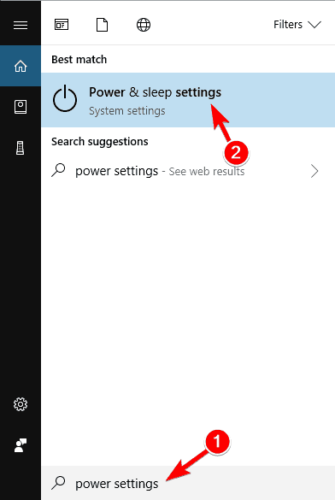
- Tıklamak Ek güç ayarları içinde İlgili ayarlar bölümü.
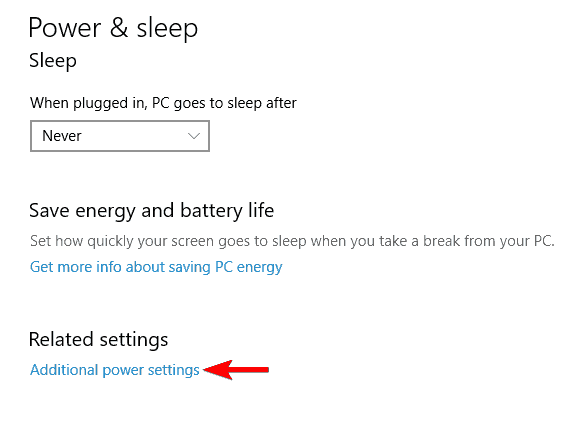
-
Güç seçenekleri penceresi şimdi görünecektir. Tıklamak Güç düğmesinin ne yapacağını seçin soldaki menüden seçenek.
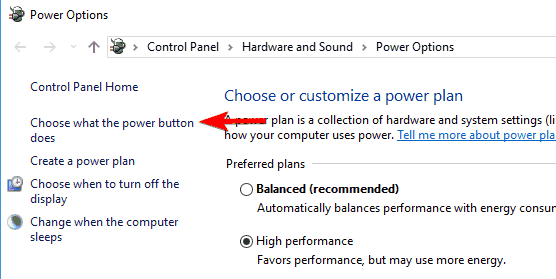
- Tıklamak Şu anda kullanılamayan ayarları değiştirin.
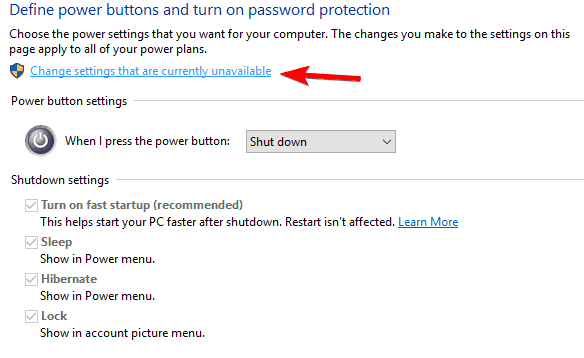
- İşareti kaldırın Hızlı başlatmayı açın (önerilir) seçeneği ve tıklayın Değişiklikleri Kaydet.
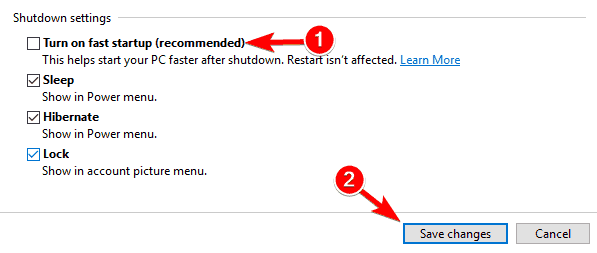
Windows 10, kapatma ve hazırda bekletme modunu birleştiren Hızlı Başlangıç adlı bu kullanışlı özellikle birlikte gelir. Bu özelliği kullanarak bilgisayarınızı daha hızlı başlatabilirsiniz.
Ancak, cihazdan aniden uyanması istendiğinde de siyah bir ekrana neden olabilir.
Hızlı Başlangıç özelliğini devre dışı bıraktıktan sonra bilgisayarınızın biraz daha yavaş açılabileceğini unutmayın.
8. Windows Tuşu + P kısayolunu kullanın

- PC'nizi başlatın ve fare imleci görünene kadar bekleyin.
- şimdi basın Ara çubuğu ve şifrenizi girin. (Bu adımı körü körüne gerçekleştirmeniz gerekecek, bu yüzden birkaç denemeniz gerekebilir. Hesabınıza atanmış bir şifreniz yoksa, bir sonraki adıma geçebilirsiniz.)
- Şimdi basın Windows Tuşu + P kısayol ve aşağı ok bir Zamanlar.
- şimdi basın Giriş anahtar. Sorun çözülene kadar bu adımı tekrarlamaya devam edin.
Bu durumda sorun Proje modu olabilir. Kullanıcılara göre bu sorun, PC'nizde hem ayrılmış hem de tümleşik grafikler varsa oluşur.
Sonuç olarak, Windows 10 bağlı iki monitörünüz olduğunu varsayar ve yalnızca bir monitörünüz olsa bile video sinyalini ikinci monitöre gönderir.
Bu, ekranınızın kararmasına neden olabilecek garip bir Windows 10 arızasıdır. Ancak, bu küçük geçici çözümü kullanarak sorunu çözebilirsiniz.
9. Anakartınızı kontrol edin
Ne yazık ki, tüm bu seçenekleri denedikten sonra bile bazı kullanıcılar bilgisayarlarını normal şekilde yeniden başlatamadı.
Bu, aşağıdakilerle ilgili sorunları gösterebilir: anakart. Özel bir servis mağazası veya bir uzman bunu onaylayabilir veya daha fazla tavsiyede bulunabilir.
Siyah ekran büyük bir sorun olabilir, ancak bunu çözümlerimizden biriyle çözebilmelisiniz. Tüm çözümlerimizi denediğinizden emin olun ve bu düzeltmelerin işinize yarayıp yaramadığını bize bildirin.
 Hala sorun mu yaşıyorsunuz?Bunları bu araçla düzeltin:
Hala sorun mu yaşıyorsunuz?Bunları bu araçla düzeltin:
- Bu PC Onarım Aracını İndirin TrustPilot.com'da Harika olarak derecelendirildi (indirme bu sayfada başlar).
- Tıklayın Taramayı Başlat PC sorunlarına neden olabilecek Windows sorunlarını bulmak için.
- Tıklayın Hepsini tamir et Patentli Teknolojilerle ilgili sorunları çözmek için (Okuyucularımıza Özel İndirim).
Restoro tarafından indirildi 0 okuyucular bu ay


